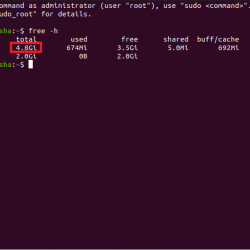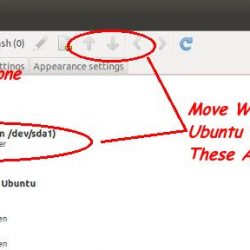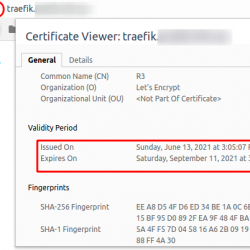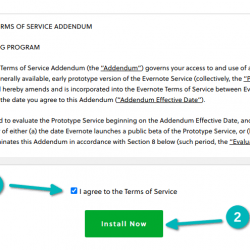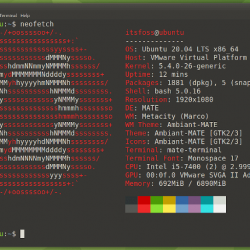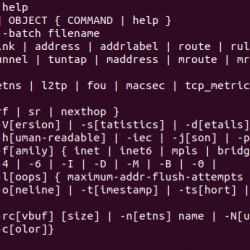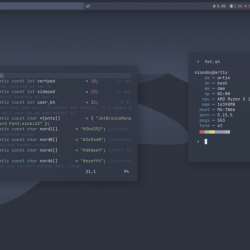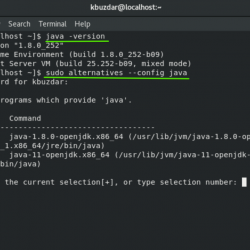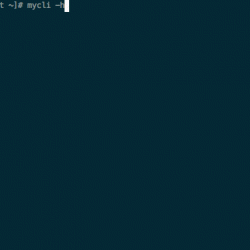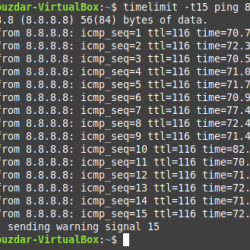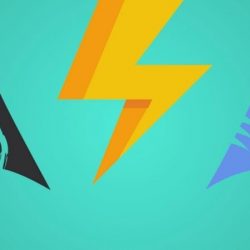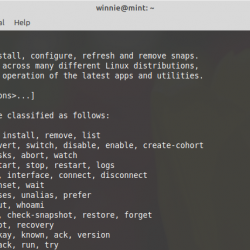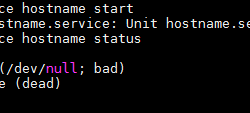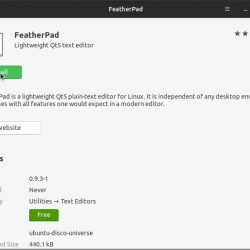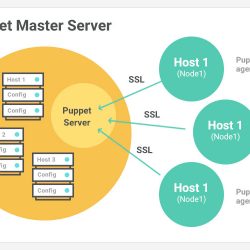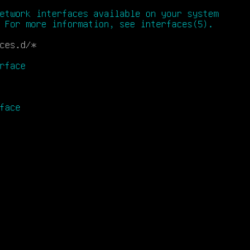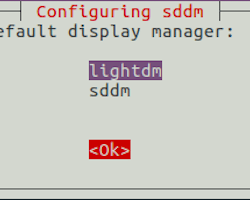在将电子邮件导入基于 cPanel 的服务器时,使用 Webmail 是最简单的方法。 目前基于 cPanel 的服务器提供三种不同的 webmail 界面 [Horde, Squirrel Mail, and RoundCube] 无需设置电子邮件客户端即可查看和管理电子邮件帐户。 本教程将重点介绍如何利用 Horde Webmail 界面从您的服务器导入电子邮件。
虽然 RoundCube 确实支持电子邮件导入,但它只允许您一次使用一封电子邮件。 这对某些人来说可能不是问题,但是在导入大量电子邮件时,这可能会带来不便。 另一方面,Horde 允许导入整个文件夹,这可以在批量导入时加快速度。
飞行前检查表
- 这些说明专门针对带有 cPanel 的托管 Liquid Web 服务器。
- 不得在服务器上禁用 Horde Webmail 界面。
- 必须访问拥有该电子邮件地址的 cPanel。
使用 Horde Webmail 导入电子邮件
通过 Horde 导入电子邮件的过程与导出时大致相同。 您需要通过打开电子邮件帐户的 webmail 界面来启动相同的操作。 登录电子邮件地址并打开 horde 后,您可以继续按照以下导入说明进行操作。
我们的导入示例从上面的导出示例中继续。 不过,在此示例中,我们使用的是当前没有任何电子邮件的不同电子邮件帐户。
-
- 在您要导入的帐户的部落界面中,右键单击您要将电子邮件导入到的文件夹。 我们将使用收件箱。
-
- 从文件夹下拉菜单中选择“导入”
-
- 您现在将看到一个弹出窗口来选择要上传的文件,通过单击“浏览”来选择文件以使用文件选择器。

- 选择文件后,单击“确定”按钮,Horde 将开始上传和导入。 单击确定后,您应该返回主部落界面,在那里您将开始看到要填充的导入电子邮件。
完成此步骤后,您现在可以看到电子邮件已导入。 通过比较两个屏幕截图,您可以在下面看到这一点: